
Lakip sa mga problema nga mahimong makatagbo ang usa ka gumagamit samtang nagtrabaho uban ang programa sa Skype mao ang dili kawala sa pagpadala mga mensahe. Dili kini kasagaran nga problema, apan bisan pa dili gyud kana makapahimuot. Hibal-i naton ang usa ka gatos nga buhaton kung ang mga mensahe wala ipadala sa Skype.
Paagi 1: Susiha ang imong koneksyon sa Internet
Sa wala pa nimo mabasol ang dili mahimo nga pagpadala og mensahe sa Skype sa ubang tawo, susihon ang imong koneksyon sa Internet. Posible nga kini wala, ug ang hinungdan sa problema sa ibabaw. Dugang pa, kini ang labing kasagaran nga rason ngano nga dili ka makapadala usa ka mensahe. Sa kini nga kaso, kinahanglan nimo nga pangitaon ang gamut nga hinungdan sa kini nga sayup, nga usa ka dako nga gilain nga hilisgutan alang sa panag-istoryahanay. Kini mahimo nga maglakip sa dili husto nga mga setting sa Internet sa kompyuter, mga pagkadaut sa kagamitan (computer, network card, modem, router, ug uban pa), mga problema sa sulud sa tagahatag, dili tinuud nga pagbayad alang sa mga serbisyo sa provider, ug uban pa.
Kanunay, usa ka yano nga pag-restart sa modem nga nagtugot kanimo sa pagsulbad sa problema.
Paagi 2: Pag-update o Pag-reinstall
Kung wala ka naggamit sa labing kabag-o nga bersyon sa Skype, nan kini mahimo nga hinungdan sa kawala sa kawala sa pagpadala usa ka mensahe. Bisan pa, tungod niini nga hinungdan, ang mga sulat wala ipadala dili kanunay, apan dili usab nimo kini pasagdan. Pag-update sa Skype sa labing bag-ong bersyon.
Gawas pa, bisan kung gigamit nimo ang labing bag-ong bersyon sa programa, mahimo nga ibalik ang pagpaandar niini, lakip ang mga termino sa pagpadala sa mga mensahe, pinaagi sa pag-uninstall sa aplikasyon ug pag-reinstall sa Skype, nga mao, sa yano nga mga pulong, pag-install niini.

Paagi 3: I-reset ang Mga Setting
Ang isa pa ka rason para sa wala kakulang sa pagpadala usa ka mensahe sa Skype usa ka dili maayo nga kahimtang sa mga setting sa programa. Sa kini nga kaso, kinahanglan sila nga i-reset. Sa lainlaing mga bersyon sa messenger, ang mga algorithm alang sa paghimo niini nga buluhaton gamay ra.
I-reset ang mga setting sa Skype 8 ug pataas
Hunahunaa dayon ang pamaagi alang sa pag-reset sa Skype 8.
- Una sa tanan, kinahanglan nimo nga makumpleto ang trabaho sa messenger, kung kini nagdagan karon. Pag-klik kami sa Skype icon sa tray nga adunay tuo nga buton sa mouse (RMB) ug gikan sa lista sa drop-down list pagpili sa posisyon "Mag-log out sa Skype".
- Pagkahuman sa paggawas sa Skype, among gi-type ang kombinasyon sa keyboard Pagdaug + r. Pagsulud sa mando sa bintana nga makita:
% appdata% MicrosoftPag-klik sa buton. "OK".
- Magbukas Tigpangita sa direktoryo Microsoft. Kinahanglan namon nga makit-an ang usa ka direktoryo nga gitawag "Skype alang sa Desktop". Pag-klik niini RMB ug gikan sa lista nga makita, pilia ang kapilian Guntinga.
- Pag-adto sa "Explorer" sa bisan unsang ubang direktoryo sa kompyuter, pag-klik sa usa ka walay sulod nga bintana RMB ug pilia ang kapilian Idikit.
- Human maputol ang profile folder gikan sa iyang orihinal nga lokasyon, ilunsad ang Skype. Bisan kung awtomatiko ka nga naka-log, niining panahona kinahanglan nimo nga makasulod sa data sa pagtugot, tungod kay ang tanan nga mga setting na-reset. Pag-klik sa buton "Mangadto kita".
- Sunod pag-klik Pag-login o paghimo.
- Sa bintana nga nagbukas, isulod ang pag-login ug pag-klik "Sunod".
- Sa sunod nga bintana, isulod ang password alang sa imong account ug i-klik Pag-login.
- Human nagsugod ang programa, susihon namon kung ang mga mensahe gipadala. Kung maayo ang tanan, ayaw usba ang bisan unsa pa. Tinuod, tingali kinahanglan nimo nga manu-manong ibalhin ang pila nga data (pananglitan, mga mensahe o mga kontak) gikan sa daan nga profile folder nga kaniadto naglihok kami. Apan sa kadaghanan sa mga kaso dili kini kinahanglanon, tungod kay ang tanan nga kasayuran makuha gikan sa server ug ma-load sa bag-ong direktoryo sa profile, nga awtomatikong makamugna human magsugod ang Skype.

Kung wala’y nakit-an nga positibo nga pagbag-o ug wala ipadala ang mga mensahe, kini nagpasabut nga ang hinungdan sa problema naa sa laing hinungdan. Pagkahuman mahimo ka nga mogawas sa programa aron mapapas ang bag-ong direktoryo sa profile, ug sa lugar niini aron maibalik ang usa nga kaniadto gibalhin.





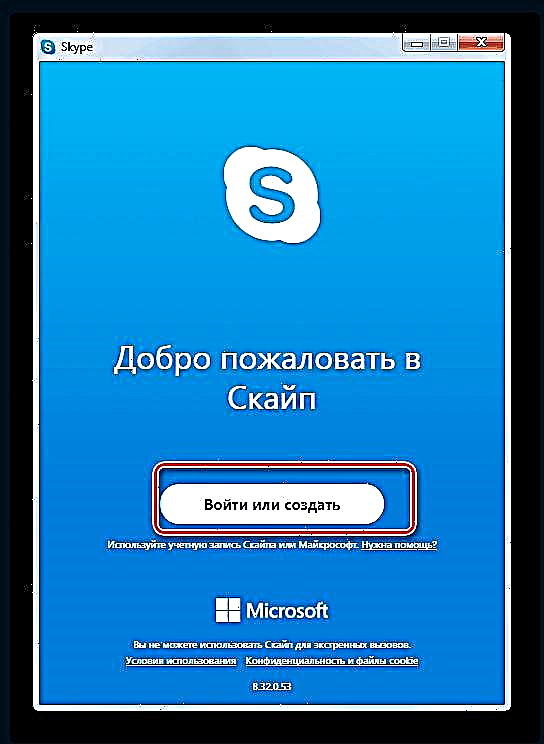



Imbis nga maglihok, mahimo usab nimo gamiton ang pagbag-o. Pagkahuman ang daan nga folder magpabilin sa parehas nga direktoryo, apan hatagan kini usa ka lahi nga ngalan. Kung ang mga manipulasyon wala maghatag usa ka positibo nga sangputanan, dayon pagwagtang sa bag-ong direktoryo sa profile, ug ibalik ang daan nga ngalan sa daan.

I-reset ang mga setting sa Skype 7 ug sa ubos
Kung naggamit ka pa gihapon sa Skype 7 o mas sayo nga mga bersyon sa kini nga programa, kinahanglan nimo nga buhaton ang mga aksyon nga susama sa nahisgutan nga mga manipulasyon nga nahisgutan, apan sa ubang mga direktoryo.
- Pag-undang sa programa sa Skype. Sunod, ipadayon ang yawi nga kombinasyon Pagdaug + r. Sa Run window, isulod ang kantidad "% appdata%" nga wala magkutlo, ug i-klik ang buton "OK".
- Sa giablihan nga direktoryo, pangitaa ang folder Skype. Adunay tulo nga kapilian nga mahimo nimo niini aron ma-reset ang mga setting:
- Pagwagtang
- Pag-ilis usab
- Pagbalhin sa lain nga direktoryo.
Ang tinuod mao nga kung imong giwagtang ang usa ka folder Skype, ang tanan nga imong pagsulat pagalaglagon, ug uban pang kasayuran. Busa, aron mahuman, pagkahuman mapasig-uli kini nga kasayuran, ang folder kinahanglan mapalitan usab o ibalhin sa lain nga direktoryo sa hard drive. Gihimo naton kini.
- Karon pagdagan ang programa sa Skype. Kung ang tanan nga napakyas, ug ang mga mensahe wala pa ipadala, nan kini nagpaila nga ang butang wala sa mga setting, apan sa uban pa. Sa kini nga kaso, ibalik lang ang folder nga Skype sa lugar niini, o ibalik ang pangalan niini.
Kung ang mga mensahe gipadala, pagkahuman pagsira usab sa programa, ug gikan sa gi-ngalanan o pagbalhin folder, kopyaha ang file main.db, ug ibalhin kini sa bag-ong naporma nga Skype folder. Apan, ang tinuod mao ang sa file main.db ang archive sa imong pagsuwat gitipig, ug kini nga file mahimo’g ang problema. Busa, kung ang usa ka bug nagsugod nga naobserbahan pag-usab, nan gisulit namon ang tibuuk nga pamaagi nga gihulagway sa taas nga usa pa ka oras. Apan, karon ang file main.db ayaw pagbalik. Ikasubo, sa kini nga kaso, kinahanglan ka nga mopili sa usa sa duha nga mga butang: ang kaarang sa pagpadala mga mensahe, o ang pagpreserba sa karaan nga sulat. Sa kadaghanan nga mga kaso, mas makatarunganon ang pagpili sa una nga kapilian.
Skype mobile nga bersyon
Sa mobile nga bersyon sa aplikasyon sa Skype, nga magamit sa mga aparato sa Android ug iOS, mahimo usab nimo mahibalag ang dili kasarang sa pagpadala mga mensahe. Ang kinatibuk-ang algorithm alang sa pagwagtang sa kini nga problema labi ka parehas sa kaso sa usa ka computer, apan bisan pa adunay mga kalainan nga gidikta sa mga dagway sa mga operating system.
Hinumdomi: Kadaghanan sa mga aksyon nga gihubit sa ubos gihimo sa parehas sa iPhone ug Android. Ingon pananglitan, alang sa kadaghanan nga bahin, gamiton namon ang ikaduha, apan ang hinungdanon nga mga kalainan ipakita sa una.

Sa wala ka pa magsugod sa pagsulbad sa usa ka problema, angay nga timan-an nga ang koneksyon sa Internet sa mobile device naka-on - cellular o wireless. Ingon usab, ang labing bag-ong bersyon sa Skype ug, labi ka maayo, ang bag-ong bersyon sa operating system kinahanglan nga i-install. Kung dili kini ang hinungdan, pag-update una ang aplikasyon ug OS (siyempre, kung mahimo), ug pagkahuman lamang kini nagpadayon sa pagpatuman sa mga rekomendasyon nga gihulagway sa ubos. Sa mga wala’y oras nga aparato, ang husto nga operasyon sa messenger dili gyud sigurado.

Basaha usab:
Unsa ang buhaton kung ang Internet dili molihok sa Android
Pag-update sa aplikasyon sa Android
Pag-update sa operating system sa Android
Pag-update sa iOS sa labing bag-ong bersyon
Ang mga update sa IPhone app
Paagi 1: Pwersa sa Pag-sync
Ang una nga butang kung buhaton kung ang mga mensahe sa mobile Skype wala ipadala mao ang pagpahanas sa pag-synchronize sa mga datos sa account, diin gihatag ang usa ka espesyal nga sugo.
- Ablihi ang bisan unsang chat sa Skype, apan mas maayo nga pagpili sa usa diin ang mga mensahe siguradong wala ipadala. Aron mahimo kini, adto gikan sa main screen ngadto sa tab Mga chat ug pagpili sa usa ka piho nga panag-istoryahanay.
- Kopyahi ang mando sa ubos (kuptanan ang imong tudlo ug pilia ang angay nga butang sa pop-up menu) ug ipapilit kini sa kahon sa mensahe (buhaton usab ang parehas nga butang).
/ msnp24 - Ipadala kini nga mando sa interlocutor. Hulaton nga ihatud kini ug, kung mahitabo kini, i-restart ang Skype.



Sukad karon, ang mga mensahe sa mobile messenger kinahanglan ipadala kasagaran, apan kung dili kini mahitabo, basaha ang sunod nga bahin sa kini nga artikulo.
Pamaagi 2: Kuhaa ang cache ug data
Kung ang pagpugos sa pag-synchronize sa data wala makapahiuli sa pagpaandar sa function sa pagpadala sa mensahe, kini lagmit nga ang hinungdan sa problema kinahanglan nga pangitaon sa Skype mismo. Atol sa dugay nga paggamit, kini nga aplikasyon, sama sa bisan unsa pa, mahimo nga adunay mga basura nga data, nga kinahanglan naton likayan. Gihimo kini sama sa mga musunud:
Android
Hinumdomi: Sa mga aparato sa Android, aron madugangan ang kahusayan sa pamaagi, kinahanglan nimo usab nga hayag ang cache ug data sa Google Play Store.
- Bukas "Mga setting" mga aparato ug moadto sa seksyon "Mga aplikasyon ug mga pahibalo" (o lang "Aplikasyon", ang ngalan nagsalig sa bersyon sa OS).
- Ablihi ang lista sa tanan nga mga na-install nga aplikasyon pinaagi sa pagpangita sa katugbang nga item sa menu, pangitaa ang Play Market dinhi ug pag-tap sa ngalan niini aron makaadto sa panid sa paghulagway.
- Pilia ang aytem "Pagtipig"ug dayon i-klik ang mga buton matag usa Hayag nga Cache ug Pagwagtang Data.

Sa ikaduha nga kaso, kinahanglan nimo nga kumpirmahon ang aksyon pinaagi sa pag-klik Oo sa windows window.

- Human mahulog ang Application Store, buhata ang susama sa Skype.

Ablihi ang iyang panid sa detalye, moadto "Pagtipig", "Pagtangtang sa cache" ug Pagwagtang Datapinaagi sa pag-klik sa angay nga mga butones.



Tan-awa usab: Giunsa paglimpyo ang cache sa Android
iOS
- Bukas "Mga setting", pag-scroll down sa lista sa mga butang didto gamay ug pilia "Panguna".
- Sunod, adto sa seksyon Pagtipig sa IPhone ug i-scroll down kini nga panid hangtod sa aplikasyon sa Skype, ang ngalan nga kinahanglan nimo nga tapon.
- Sa higayon nga sa iyang panid, pag-klik sa buton "Pag-download sa programa" ug kumpirmahi ang imong mga intensyon sa pop-up window.
- Karon i-tap ang nabag-o nga inskripsyon "I-install ang programa" ug maghulat alang sa paghuman sa kini nga pamaagi.




Basaha usab:
Giunsa paglimpyo ang cache sa iOS
Giunsa nga mapapas ang data sa aplikasyon sa iPhone

Bisan unsa pa ang gigamit nga aparato ug ang OS nga gi-install sa kini, nga naayo ang mga datos ug cache, paggawas sa mga setting, paglansad Skype ug isulod kini pag-usab. Tungod kay gitangtang usab namon ang username ug password gikan sa account, kinahanglan nga itakda sa porma sa pagtugot.

Una sa pag-klik "Sunod"ug unya Pag-login, i-configure una ang aplikasyon o laktawan kini. Pagpili bisan unsang chat ug pagsulay nga ipadala ang usa ka mensahe. Kung ang problema nga gikonsiderar sa balangkas sa kini nga artikulo nawala - pagbati, kung dili - gisugyot namon ang pagpadayon sa labi nga mga radikal nga lakang nga gihubit sa ubos.

Paagi 3: i-install ang aplikasyon
Kasagaran, ang mga problema sa trabaho sa kadaghanan nga mga aplikasyon masulbad sa tukma pinaagi sa paglimpyo sa ilang cache ug data, apan usahay dili kini igo. Adunay posibilidad nga bisan ang usa ka "limpyo" nga Skype dili gihapon gusto nga magpadala mga mensahe, ug sa kini nga kaso kinahanglan kini i-install, nga mao, una nga gikuha ug dayon i-install gikan sa Google Play Store o sa App Store, depende sa kung unsang aparato ang imong gigamit.

Hinumdomi: Sa mga smartphones ug tablet nga adunay Android, kinahanglan nimo nga "i-reset" ang Google Play Market, nga mao, sublion ang mga lakang nga gihubit sa mga lakang 1-3 sa miaging pamaagi (bahin Android) Pagkahuman lang niana, ipadayon ang pag-reinstall usab sa Skype.

Dugang nga mga detalye:
Pagwagtang sa mga Aplikasyon sa Android
Pag-uninstall mga apps sa iOS
Human ma-reinstall ang Skype, pag-log gamit ang imong username ug password ug sulayi ipadala usab ang mensahe. Kung kini nga oras wala masulbad ang problema, nan ang hinungdan niini naa sa asoy mismo, kung diin maghisgot pa kami.
Paagi 4: Pagdugang usa ka Bag-ong Pag-login
Salamat sa pagpatuman sa tanan (o, gusto ko nga motoo, bahin ra sila) sa mga rekomendasyon sa ibabaw, mahimo nimo nga kausa ug alang sa tanan pagwagtang sa problema sa pagpadala sa mga mensahe sa mobile nga bersyon sa Skype, labing daghan sa mga kaso. Apan usahay dili kini mahinabo, ug sa ingon nga kahimtang kinahanglan nimo nga magkalot sa lawom, nga mao, usba ang nag-unang email, nga gigamit ingon usa ka pag-login alang sa pagtugot sa messenger. Gisulat na namon ang bahin sa pagbuhat niini, busa dili namon ipunting sa detalyado ang kini nga hilisgutan. Susiha ang artikulo sa link sa ubos ug buhata ang tanan nga gitanyag dinhi.

Magbasa pa: Bag-ohon ang pag-login sa mobile nga bersyon sa Skype
Panapos
Ingon sa nahibal-an nimo gikan sa artikulo, adunay daghang mga hinungdan ngano nga dili ka makapadala usa ka mensahe sa Skype. Sa kadaghanan nga mga kaso, tanan kini nagdako sa kakulang sa pagdili sa komunikasyon, labi na kung bahin sa bersyon sa aplikasyon sa PC. Sa mga mobile device, ang mga butang nga lainlain ug daghang mga paningkamot kinahanglan himuon aron matangtang ang pipila ka mga hinungdan sa problema nga atong nasusi. Bisan pa, gilauman namon nga kini nga materyal mapuslanon alang kanimo ug mitabang sa pagpahiuli sa mga nag-unang function sa aplikasyon sa messenger.














